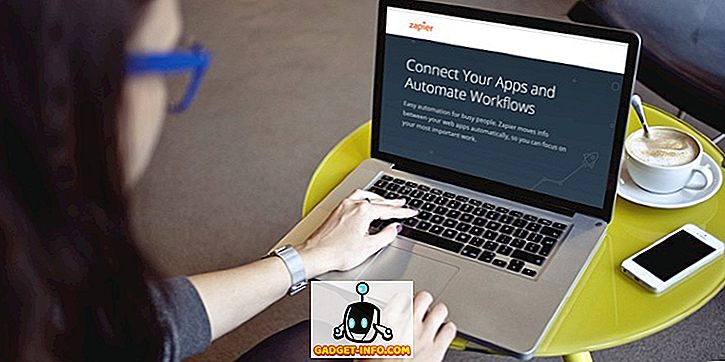По умолчанию проводник Windows не отображает файлы с атрибутом Hidden. Тем не менее, есть простой способ показать скрытые файлы и папки в Windows. Скрытые файлы и папки будут затемнены, чтобы указать, что они не являются типичными элементами, и обычно это программные или системные файлы, которые не должны быть удалены или изменены.
ПРИМЕЧАНИЕ. Помимо опции « Скрытые файлы и папки», рассмотренной в этом посте, скрытые файлы и папки можно просматривать при использовании поиска или с помощью команды « dir / a » (без кавычек) в окне командной строки.
Чтобы получить доступ к параметрам скрытых файлов и папок, откройте «Мой компьютер» в Windows XP или «Компьютер» в Windows 7 и выберите « Свойства папки» в меню « Сервис» .

Когда вы щелкаете вкладку « Вид » в диалоговом окне « Свойства папки », вы можете столкнуться с ситуацией, когда оба переключателя в разделе « Скрытые файлы и папки» отмечены, как показано ниже.

Обе переключатели можно проверить сразу, если ваша система была заражена вредоносным ПО, которое изменяет некоторые ключи в реестре. Для просмотра затронутых разделов реестра выберите « Выполнить» в меню « Пуск» .

В диалоговом окне « Выполнить » введите « regedit » (без кавычек) в поле « Открыть» и нажмите « ОК» .

Если параметры скрытых файлов и папок повреждены, значение реестра CheckedValue следующих разделов реестра могло быть изменено.
HKEY_LOCAL_MACHINE \ ПРОГРАММНОЕ ОБЕСПЕЧЕНИЕ \ Microsoft \ Windows \ CurrentVersion \ Explorer \ Advanced \ Folder \ Hidden \ NOHIDDEN
HKEY_LOCAL_MACHINE \ ПРОГРАММНОЕ ОБЕСПЕЧЕНИЕ \ Microsoft \ Windows \ CurrentVersion \ Explorer \ Advanced \ Folder \ Hidden \ SHOWALL
ПРИМЕЧАНИЕ. Многие вирусы отключают или повреждают параметры скрытых файлов и папок, поэтому их скрытый вредоносный исполняемый файл или сценарий не отображаются в проводнике. Некоторые вирусы могут даже полностью удалить параметры « Скрытые файлы и папки» на вкладке « Вид » диалогового окна « Параметры папки ».

Чтобы закрыть редактор реестра, выберите « Выход» в меню « Файл» .

Чтобы исправить поврежденные параметры скрытых файлов и папок, щелкните правой кнопкой мыши следующую ссылку и выберите Сохранить ссылку как (в Firefox) или Сохранить цель как (в Internet Explorer), чтобы сохранить файл foldersettings.reg .
//www.winhelponline.com/blog/wp-content/uploads/foldersettings.reg
ПРИМЕЧАНИЕ. Когда вы сохраняете файл foldersettings.reg, Windows может добавить в файл расширение .txt, поскольку это по сути текстовый файл. Отредактируйте имя файла и удалите расширение .txt .
В проводнике Windows перейдите туда, где вы сохранили файл foldersettings.reg, щелкните правой кнопкой мыши файл и выберите « Объединить» во всплывающем меню. Исправление в этом файле записи реестра может быть применено как в Windows XP, так и в Windows 7 / Vista .

ПРИМЕЧАНИЕ. При попытке объединить файл .reg с параметрами папок вы можете столкнуться с проблемой открытия файла и увидеть следующее диалоговое окно « Предупреждение системы безопасности ». Мы проверили этот файл на наличие вирусов, а затем использовали его для решения этой проблемы, и, похоже, файл не был заражен или поврежден каким-либо образом. Нажмите Run, чтобы закрыть его.

Или вы можете увидеть диалоговое окно с ошибкой, подобное следующему. Если вы столкнулись с этим диалоговым окном, нажмите кнопку ОК, чтобы закрыть его.

Чтобы иметь возможность объединить файл .reg установки папок, щелкните файл правой кнопкой мыши и выберите « Свойства» во всплывающем меню.

Откроется диалоговое окно « Свойства » для файла .reg для папок. Убедитесь, что вкладка Общие активна. Нажмите кнопку Разблокировать .

Нажмите кнопку ОК, чтобы закрыть диалоговое окно « Свойства ».

Откроется диалоговое окно подтверждения, чтобы убедиться, что вы действительно хотите добавить информацию из файла .reg в реестр. Нажмите Да .

Затем появится диалоговое окно, сообщающее, что информация была успешно добавлена в реестр. Нажмите ОК .

Параметры зафиксированы, и выбран параметр Показать скрытые файлы и папки . Теперь вы можете изменить выбранную опцию по желанию.

ПРИМЕЧАНИЕ. Даже если вы выберете параметр Показать скрытые файлы и папки, некоторые защищенные файлы операционной системы вы все равно не сможете просмотреть. Эти защищенные файлы не предназначены для вас, так как они не предназначены для изменения обычным пользователем Windows.
Однако при необходимости вы можете просмотреть эти файлы, сняв флажок « Скрыть защищенные файлы операционной системы (рекомендуется)» на вкладке « Вид » диалогового окна « Свойства папки ».

Убедитесь, что вы обновляете антивирусное программное обеспечение и регулярно выполняете полное сканирование системы. Также рекомендуется установить антивирусную программу, такую как Spybot, и периодически сканировать на наличие вредоносных программ.
Лори Кауфман